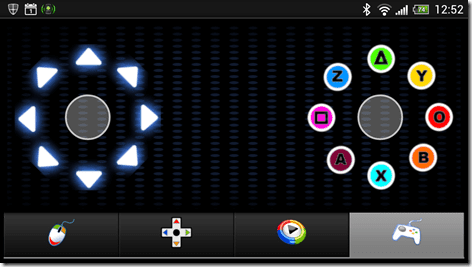Utilisation d’Android comme joystick pour jouer à des jeux informatiques
Utiliser Android pour contrôler Windows à distance n’est pas nouveau, et nous avons vu comment le faire dans le passé. Aujourd’hui, cependant, je vais vous raconter une nouvelle astuce étonnante avec laquelle vous pouvez utiliser l’accéléromètre d’Android pour jouer à des jeux sur votre ordinateur.
Ça a l’air cool, non ? Croyez-moi, c’est beaucoup plus cool que ce à quoi vous pourriez vous attendre une fois que vous utilisez la configuration sans fil Android et que vous contrôlez réellement la voiture sur votre PC.
Voyons donc comment implémenter le jeu sans fil.nous utiliserons DroidMoteune incroyable application de contrôle à distance Android pour faire avancer les choses.
Configurer DroidMote
étape 1: Nous allons installer le pilote DroidMote sur notre ordinateur, pour cela nous devons désactiver l’application de la signature du pilote. Lors du démarrage de Windows, appuyez plusieurs fois sur la touche F8 et sélectionnez l’option appropriée dans les options de démarrage avancées (voir capture d’écran ci-dessous). Ne vous inquiétez pas, contrairement au pilote PSP RemoteJoy Lite, vous n’avez pas besoin de démarrer Windows de cette façon à chaque fois que vous jouez à un jeu. Il s’agit d’un processus unique d’installation du pilote.
Étape 2: Téléchargez l’archive du serveur DroidMote sous Windows et extrayez-la dans un dossier sur votre ordinateur. Installez également le client DroidMote sur votre appareil Android.
Étape 3: Ouvrez maintenant une invite de commande avec des privilèges administratifs et accédez au dossier du pilote dans lequel vous avez extrait le pilote du serveur DroidMote. Sélectionnez le dossier x32 ou x64 selon l’architecture que vous utilisez.
la quatrième étape : exécutez la commande lorsque vous avez terminé install.bat et attendez un message de confirmation pour installer le pilote DroidMote.
Étape 5 : Après avoir installé le pilote, accédez au dossier du serveur et exécutez la commande droidmote avec le numéro de port et le mot de passe que vous souhaitez utiliser pour vous connecter au client. Par exemple, la commande pourrait être le mot de passe droidmote 45567.
Étape 6 : L’invite de commande indique maintenant qu’elle attend une connexion entrante du client. Il est temps d’exécuter le client DroidMote sur Android.
Étape 7 : Ouvrez les paramètres de l’application DroidMote sur Android à partir du menu et fournissez le numéro de port et le mot de passe du serveur que vous avez configurés dans l’invite de commande lors de l’exécution. Une fois que tout est en place, connectez votre téléphone à l’ordinateur en fournissant l’adresse IP Wi-Fi.
Si tout se passe comme prévu, l’application vous montrera le message connecté et vous pourrez contrôler le pointeur de la souris de votre ordinateur. Lorsque vous jouez à un jeu, passez en mode Game Pad et configurez la manette dans le jeu. N’oubliez pas d’activer le mode accéléromètre dans les paramètres de DroidMote pour contrôler vos volants de course avec un swing. Ouvrez le contrôleur de jeu Paramètres à partir du Panneau de configuration Windows pour calibrer et vérifier les boutons du joystick.
À partir de maintenant, chaque fois que vous voudrez jouer à un jeu avec votre bot, vous devrez utiliser l’invite de commande pour exécuter un serveur sur votre ordinateur et connecter votre téléphone.
en conclusion
Je suis sûr que tous les joueurs avec Android vont adorer le DroidMote. À titre de suggestion, je vous recommande d’héberger un réseau Wi-Fi à partir de votre ordinateur et d’y connecter le DroidMote. Même si vous utilisez le point d’accès pour la lecture, il ne devrait pas y avoir de décalage notable. Mais, vous savez, nous sommes des joueurs et la perfection est la chose la plus importante pour nous.